1、打开WPS Excel软件,打开一个表格文件。

2、选择需要设置单元格根据数据变化颜色的单元格。
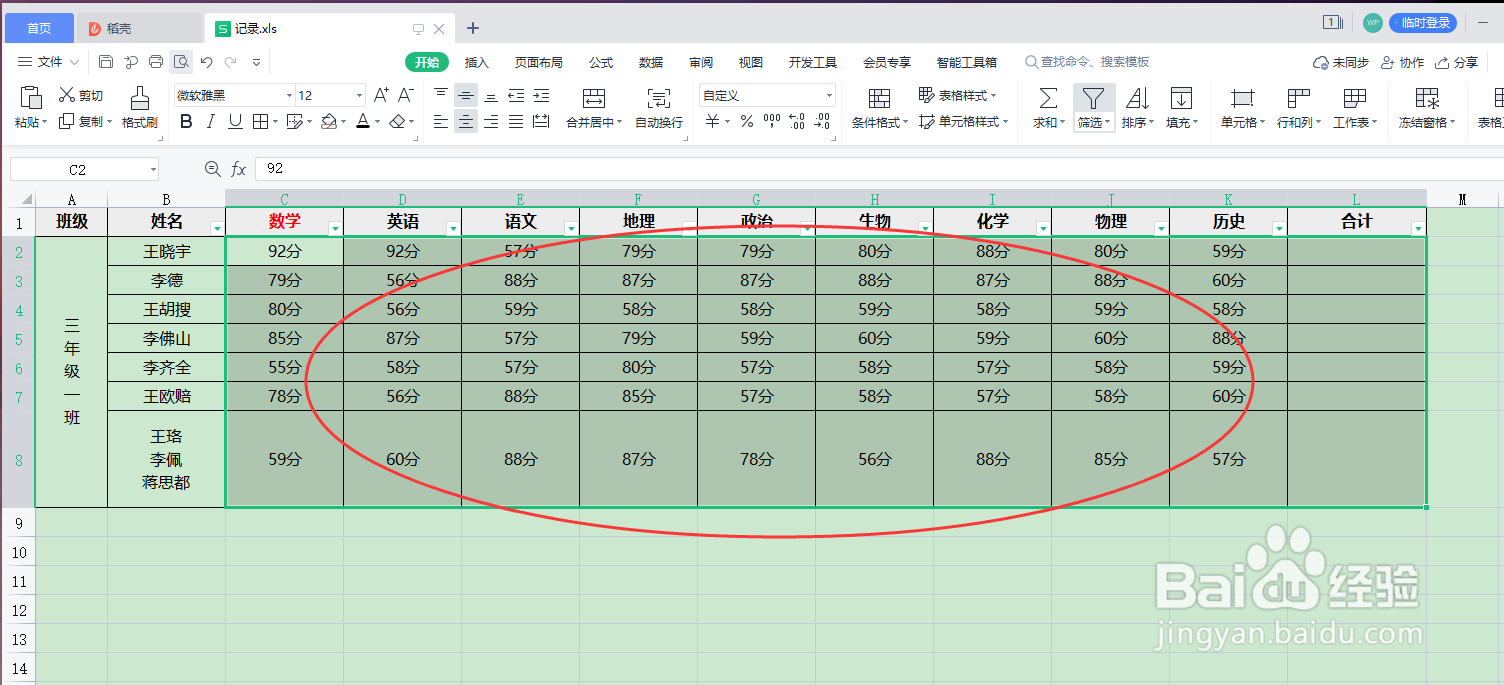
3、点击顶部功能栏“开始”,依次点击“条件格式”按钮。

4、在“条件格式”的下拉列表内,点击“突出显示单元格规则”。

5、在二级下拉列表内,点击“等于”。

6、调出“等于”设置弹框,输入数值:92,点击“确定”按钮。

7、查看表格内容,等于92分的单元格已标记粉红色背景。

时间:2024-10-13 17:34:05
1、打开WPS Excel软件,打开一个表格文件。

2、选择需要设置单元格根据数据变化颜色的单元格。
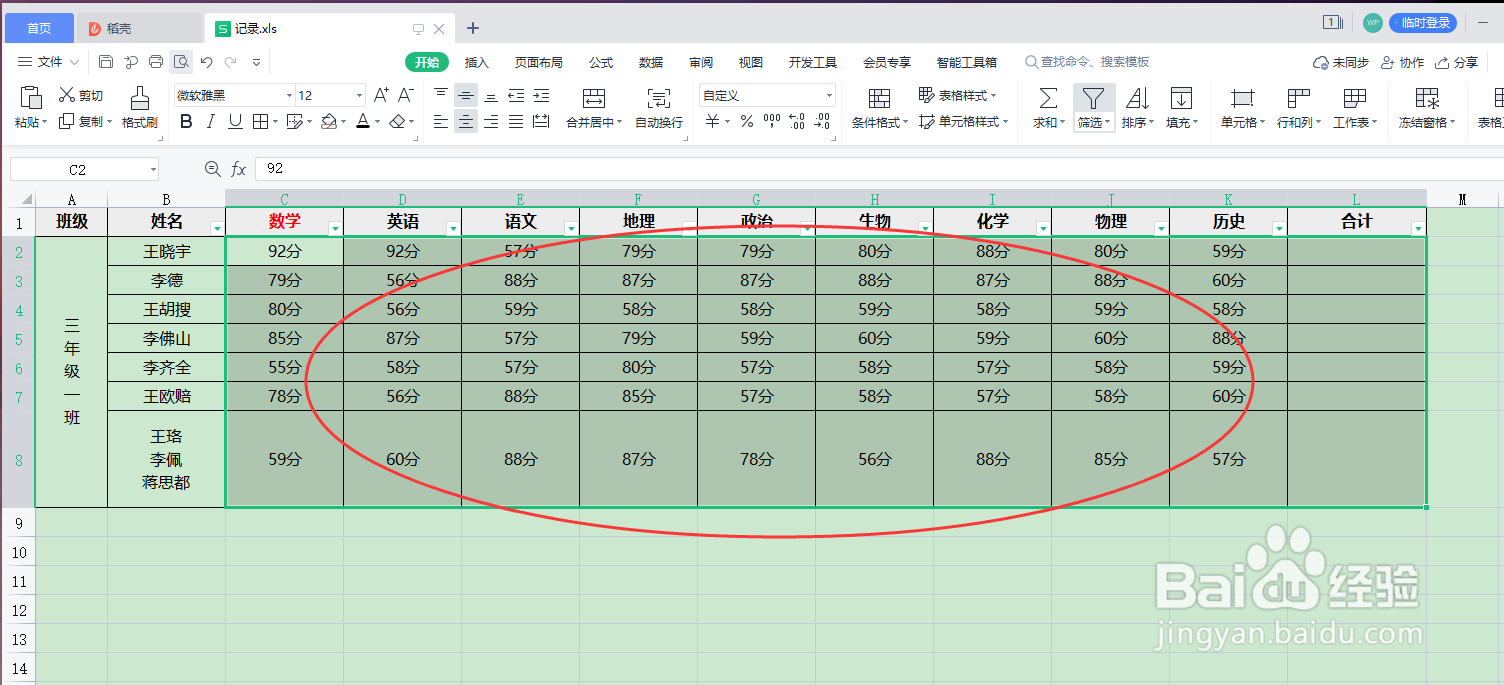
3、点击顶部功能栏“开始”,依次点击“条件格式”按钮。

4、在“条件格式”的下拉列表内,点击“突出显示单元格规则”。

5、在二级下拉列表内,点击“等于”。

6、调出“等于”设置弹框,输入数值:92,点击“确定”按钮。

7、查看表格内容,等于92分的单元格已标记粉红色背景。

